Sudah lebih dari setahun sejak browser Microsoft Edge untuk Windows 10 mulai mendukung ekstensi. Pengguna dapat menginstal ekstensi untuk Edge dari Windows Store. Edge nyaris tidak memiliki beberapa lusinan ekstensi dibandingkan dengan ribuan yang tersedia untuk peramban web pihak ketiga.
Ekstensi meningkatkan fungsionalitas peramban web Anda. Anda dapat menambahkan fitur tambahan ke browser web Anda dengan memasang ekstensi yang bermanfaat. Misalnya, Anda dapat menggunakan ekstensi pengelolaan kata sandi untuk menyimpan dan menyinkronkan kredensial web Anda di seluruh perangkat Anda.

Ekstensi peramban tidak selalu membantu! Anda harus menginstalnya hanya jika Anda menemukan mereka berguna karena mereka mungkin memperlambat browser web Anda. Hal yang sama berlaku untuk ekstensi Edge juga. Anda harus menonaktifkan atau menghapus instalan ekstensi Edge yang tidak Anda gunakan.
Jika Anda tidak menggunakan ekstensi untuk browser Edge, Anda mungkin ingin mencegah orang lain memasang ekstensi Edge. Ketentuan di Windows 10 Group Policy memungkinkan Anda untuk mencegah memasang ekstensi di browser Edge.
Saat Anda mengonfigurasi Windows 10 untuk mencegah pemasangan ekstensi, tidak seorang pun akan dapat menginstal ekstensi di browser Edge. Ekstensi yang sudah diinstal juga akan dinonaktifkan secara otomatis. Singkatnya, Anda tidak akan dapat menggunakan ekstensi saat kebijakan diberlakukan.
Metode 1 dari 2
Cegah memasang ekstensi Edge melalui Kebijakan Grup
Ikuti petunjuk di bawah ini untuk mencegah pemasangan ekstensi di browser Edge di Windows 10.
Perhatikan bahwa Editor Kebijakan Grup bukan bagian dari edisi Windows 10 Home. Jadi, jika Anda menggunakan Windows 10 edisi Home, silakan gulir ke bawah halaman dan lihat petunjuk di Metode 2.
Langkah 1: Buka Group Policy Editor dengan mengetik Gpedit.msc di bidang pencarian Start / taskbar dan kemudian tekan Enter.
Langkah 2: Di Editor Kebijakan Grup Lokal, navigasikan ke folder berikut:
Konfigurasi Komputer> Template Administratif> Komponen Windows> Microsoft Edge
Langkah 3: Di sisi kanan, klik dua kali pada kebijakan Izinkan ekstensi . Ini akan membuka propertinya.

Langkah 4: Pilih Dinonaktifkan dan kemudian klik tombol Terapkan . Itu dia!
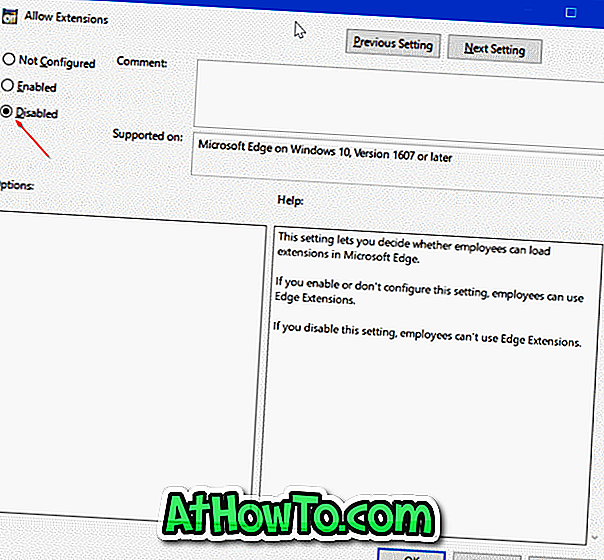
Metode 2 dari 2
Cegah memasang ekstensi Edge melalui Registry
Metode ini berlaku untuk semua edisi Windows 10.
Langkah 1: Buka Peninjau Suntingan Registri dengan mengetik Regedit.exe di bidang pencarian Mulai / bilah tugas lalu tekan tombol Enter.
Setelah mendapatkan layar Kontrol Akun Pengguna, klik tombol Ya.
Langkah 2: Di Peninjau Suntingan Registri, navigasikan ke kunci berikut.
HKEY_LOCAL_MACHINE \ SOFTWARE \ Policies \ Microsoft
Langkah 3: Klik kanan pada kunci Microsoft, klik Baru, klik Kunci dan kemudian beri nama kunci baru itu sebagai MicrosoftEdge .
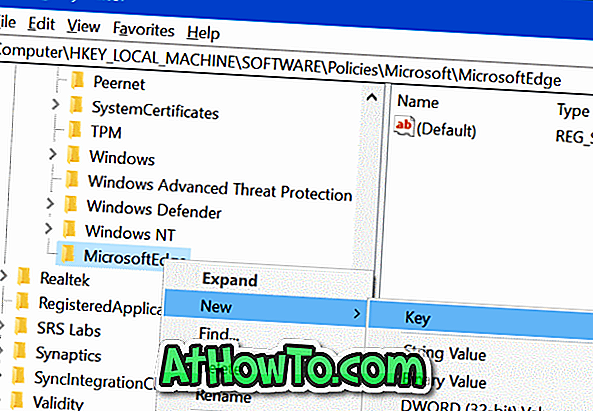
Langkah 4: Selanjutnya, klik kanan pada kunci MicrosoftEdge yang baru ditambahkan, klik Baru, klik Kunci . Beri nama kunci baru sebagai Ekstensi .
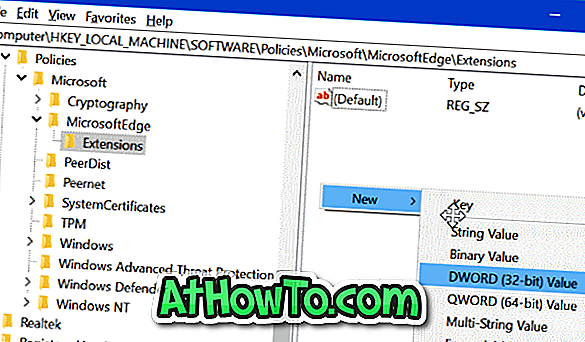
Langkah 5: Pilih kunci Ekstensi. Di sisi kanan, klik kanan pada tempat kosong, klik Baru dan kemudian klik Nilai DWORD (32-bit) dan beri nama sebagai ExtensionsEnabled .
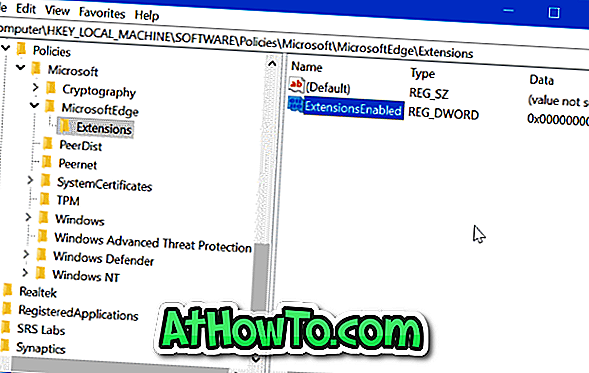
Langkah 6: Terakhir, klik dua kali pada ExtensionsEnabled dan tetapkan nilainya menjadi 0 (nol) untuk mencegah pemasangan ekstensi di browser Edge di Windows 10.
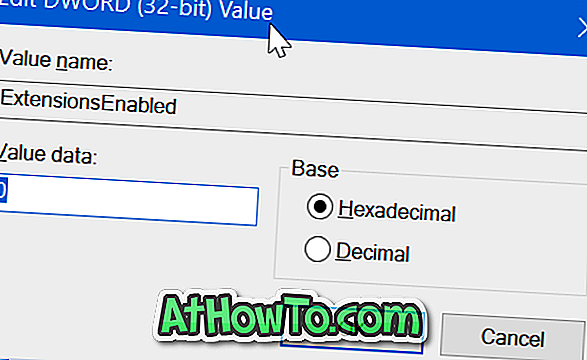
Semoga ini bisa membantu Anda!













